Разряд батареи службы Intelligentroutingd на Mac: как исправить
Многочисленные пользователи недавно стали свидетелями того, как астрономический объем системных ресурсов поглощается службой, известной как Intelligentroutingd. Эта служба интеллектуального маршрутизации также привела к чрезмерному разряду батареи на их Mac. Однако самое странное то, что об этом сервисе не так уж много информации. эта страница GitHub быть единственным спасителем. Но, к счастью, этого нам хватило, чтобы поймать преступника!
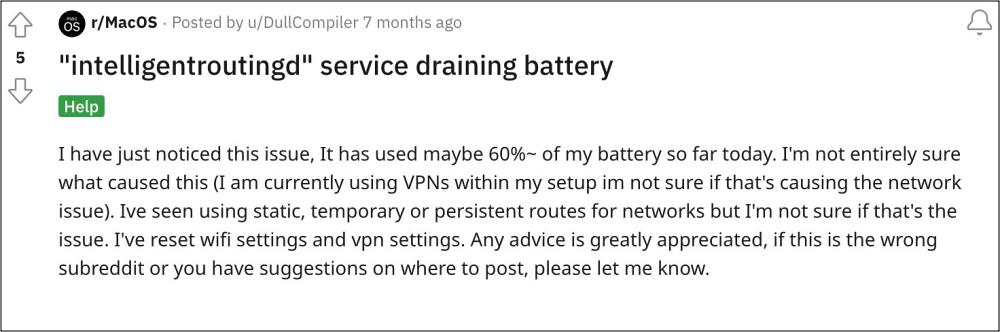
Этот сервис является частью программного обеспечения XCode, которое представляет собой набор инструментов разработчика для создания приложений для Mac, iPhone, iPad, Apple Watch и Apple TV. Более того, проблема присутствует только в бета-версии этого программного обеспечения, в стабильной версии эта ошибка отсутствует. Поэтому, если вы также столкнулись с серьезной разрядкой батареи на вашем Mac из-за службы интеллектуального маршрутизации, то это руководство расскажет вам о многочисленных обходных путях устранения этой ошибки. Следуйте дальше.
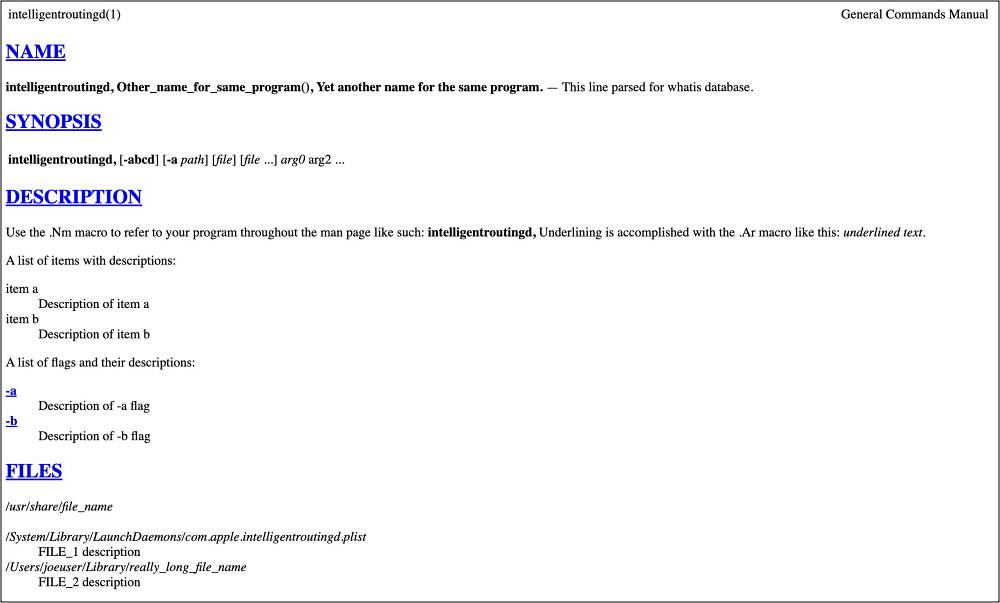
Программы для Windows, мобильные приложения, игры - ВСЁ БЕСПЛАТНО, в нашем закрытом телеграмм канале - Подписывайтесь:)
Исправить разряд батареи службы Intelligentroutingd на Mac
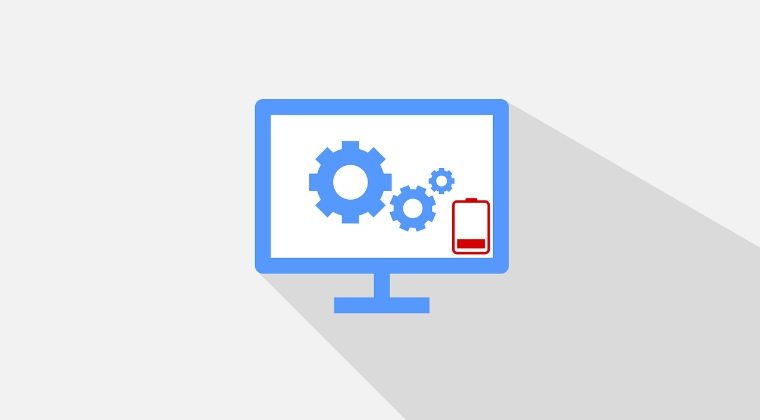
Рекомендуется опробовать каждый из приведенных ниже обходных путей, а затем посмотреть, какой из них приведет к успеху. Итак, имея это в виду, давайте начнем.
ИСПРАВЛЕНИЕ 1: Остановите процесс несколько раз
Некоторые пользователи заявили, что простая остановка службы один раз не принесет никакой пользы. Вам придется повторить это не менее 4-5 раз, после чего служба перестанет запускаться.
ИСПРАВЛЕНИЕ 2. Выгрузите файл Intelligentroutingd.plist.
- Прежде всего, выполните приведенную ниже команду, чтобы найти путь к файлу Intelligentroutingdlaunchctl dumpstate | grep интеллектуальный
- Это должно быть /System/Library/LaunchAgents/com.apple.intelligentroutingd.plist.
- Если это хорошо, выполните следующие две команды: sudo launchctl unload /System/Library/LaunchAgents/com.apple.intelligentroutingd.plist
Восстановить резервную копию Time Machine
Вы также можете рассмотреть возможность восстановления резервной копии машины времени, которую вы сделали перед установкой бета-версии XCode.
Переустановите Xcode
Следующим вашим действием должно быть удаление XCode с вашего Mac, а также все связанные с ним файлы. Затем проверьте, устраняет ли это проблему с разрядкой батареи службы Intelligentroutingd на вашем Mac.
Переустановите macOS
Хотя это может показаться надуманным решением, но для некоторых пользователей это был единственный выход, который сумел сработать в их пользу. Поэтому, если ни одна из вышеупомянутых настроек не привела к успеху, у вас не будет другого выбора, кроме как переустановить macOS. Для этого вы можете проверить это Страница инструкций Apple.
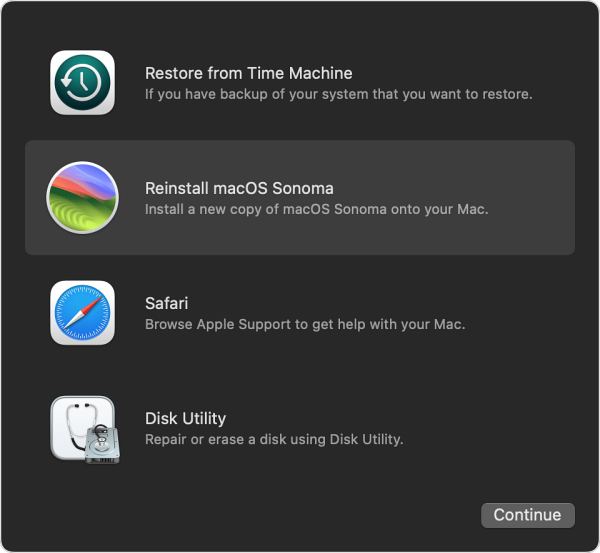
Вот и все. Это были различные методы, которые должны помочь вам решить проблему с разрядкой батареи службы Intelligentroutingd на вашем Mac. Если у вас есть какие-либо вопросы относительно вышеупомянутых шагов, сообщите нам об этом в комментариях. Мы свяжемся с вами с решением в ближайшее время.





